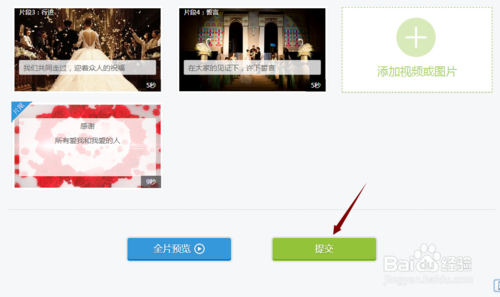我们百度一下【爱奇艺】,然后点击进入爱奇艺官网,如图示。
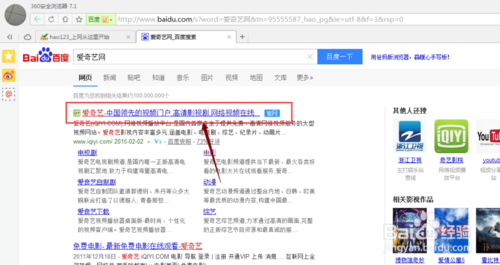
进入爱奇艺之后,我们点击【登录】按钮,输入自己的爱奇艺帐号与密码登录网站。
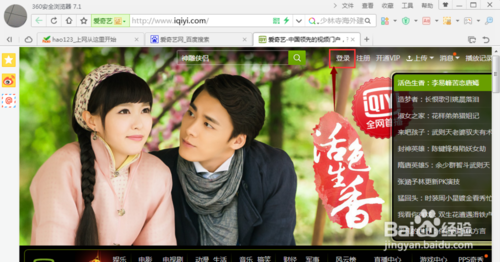
登录完毕之后,我们点击【上传】,然后我们可以在里面看到比较多的选项,我们选择【制作视频】,#f#如图。
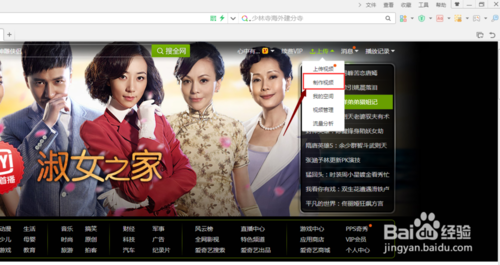
如图示,这个时候,我们可以选择一个你视频的模版。我这里随意选择一个给大家作介绍。
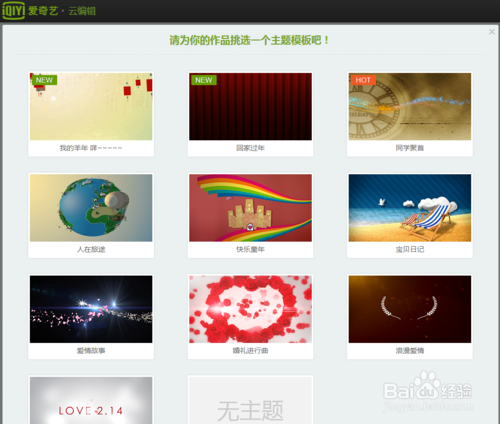
选择之后,我们需要为视频起一个名字,如图示,在如图示位置输入你想要为你的作品起的名字。
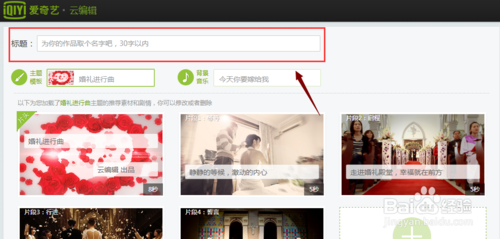
名字起好之后,就是选择背景音乐了,如图示。我们点击背景音乐,然后在其中选择我们喜欢的背景音乐,点击确定。
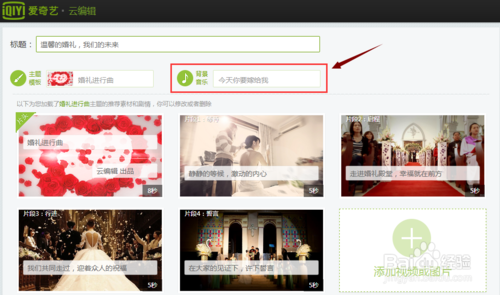
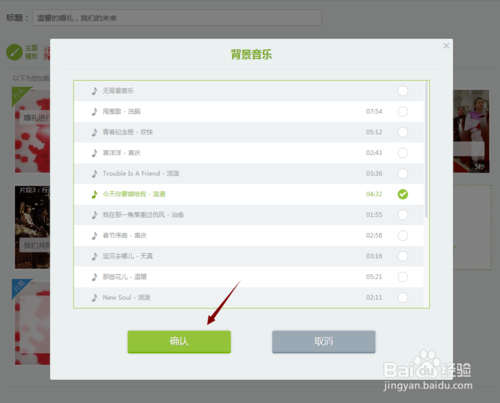
背景音乐选择好以后,我们就可以开始制作我们的视频片段了。我们可以点击【添加视频或者图片】来帮助我们完成视频。当然之前的模版给的视频,我们都是可以删除的。
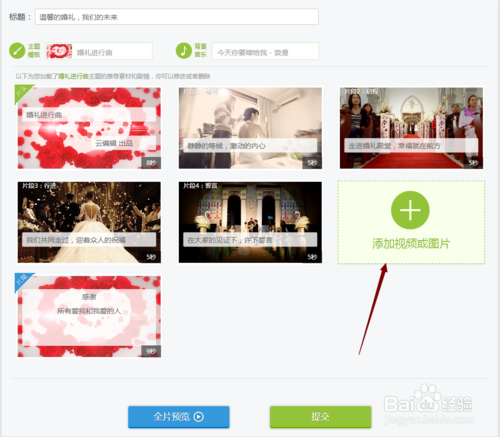
制作好以后,我们可以先预览,如图示,点击【全片预览】。
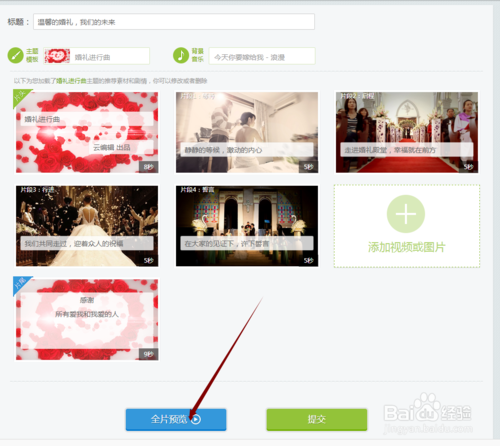
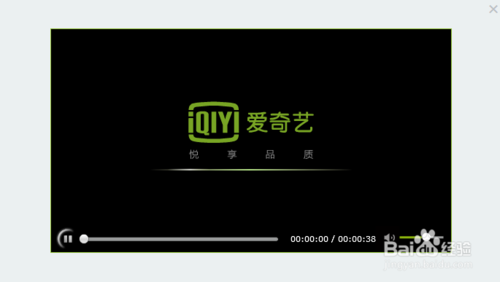
预览之后,如果觉得可以,我们可以点击提交,如图示。